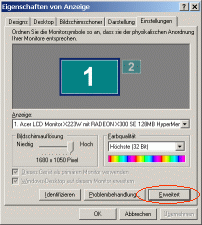AutoSketch: Unterschied zwischen den Versionen
| Zeile 30: | Zeile 30: | ||
Generell empfiehlt sich eh der Einsatz eines PostScript-Druckers, weil nur der akzepable Strichstärken für Haarlinien erzeugt. Bei Schwarz-Weiß-Druckern werden die hellen Farbtöne bei Haarlinien und Schriften teilweise nicht gerastert; sie erscheinen voll schwarz. Wenn eine Rasterung gewünscht wird, hilft es mitunter, die PostScript-Einstellung "optimale Geschwindigkeit" auf "optimale Portierung" umzustellen. | Generell empfiehlt sich eh der Einsatz eines PostScript-Druckers, weil nur der akzepable Strichstärken für Haarlinien erzeugt. Bei Schwarz-Weiß-Druckern werden die hellen Farbtöne bei Haarlinien und Schriften teilweise nicht gerastert; sie erscheinen voll schwarz. Wenn eine Rasterung gewünscht wird, hilft es mitunter, die PostScript-Einstellung "optimale Geschwindigkeit" auf "optimale Portierung" umzustellen. | ||
===Hinweise zu Vista=== | ===Hinweise zu Vista / Windows 7=== | ||
Autosketch (getestet mit V2.1) läuft unter Vista Home Premium im XP-Kompatibilitätsmodus ( re. Maustaste - Eigenschaften - "Programm im Kompatibilitätsmodus ausführen für Windows XP Service Pack | Autosketch (getestet mit V2.1) läuft unter Vista Home Premium und Windows 7 Ultimate im XP-Kompatibilitätsmodus ( re. Maustaste - Eigenschaften - "Programm im Kompatibilitätsmodus ausführen für Windows XP Service Pack 3" ) und vorsorglich "Programm als ein Administrator ausführen" auswählen. | ||
Wirkliche Probleme machen DOS Programme im Vollbildmodus. Lösung: Microsoft Virtual PC 2007 installieren (gibt's als kostenlosen Download bei Microsoft [http://www.microsoft.com/downloads/details.aspx?FamilyID=04d26402-3199-48a3-afa2-2dc0b40a73b6&DisplayLang=de Virtual PC 2007]) und zusätzlich XP als virtuellen PC installieren. Virtual PC startet recht schnell, alle getesteten Programme laufen sauber. | Wirkliche Probleme machen DOS Programme im Vollbildmodus. Lösung: Microsoft Virtual PC 2007 installieren (gibt's als kostenlosen Download bei Microsoft [http://www.microsoft.com/downloads/details.aspx?FamilyID=04d26402-3199-48a3-afa2-2dc0b40a73b6&DisplayLang=de Virtual PC 2007]) und zusätzlich XP als virtuellen PC installieren. Virtual PC startet recht schnell, alle getesteten Programme laufen sauber. | ||
Version vom 18. Oktober 2009, 21:08 Uhr
Bis zur Programmversion 2.1 war AutoSketch das Zeichenprogramm für die Unfallrekonstruktion. Die ersten Versionen liefen noch unter DOS, bevor dann die 16-bit-Windowsversionen 1.0 und 2.0/2.1 herauskamen. Die Version 2.0 war sogar mittels Makrosprache programmierbar, wovon etwa beim Zeichnen von Weg-Zeit-Diagrammen mit Venus TimeTable massiv Gebrauch gemacht wird.
Mit der Umstellung auf Windows 95 und 32 bit wurde das Bedienungskonzept dann radikal geändert und die Makrosprache ausgebaut. Gleichzeitig gabe es einen Sprung von der Versionsnummer 2.1 auf 5.0. Ab der Version 6.0 läuft das Programm dann wieder sehr stabil. Die Beliebtheit des Programms in der Unfallrekonstruktion hat durch diese Änderungen stark gelitten. Es zeichnet sich der Einsatz von DesignCAD als neuer Standard ab.
Probleme
Hohe Monitorauflösungen
Die 16-bit-Version 2.1 läuft auch auf neueren Rechnern unter Windows XP sehr stabil. Es gibt aber ein Problem mit hohen Monitorauflösungen (typischerweise bei ≥1600 Pixel Breite), das bei der Vollbildanzeige von AutoSketch zum Absturz führt. Dies äußert sich z.B. darin, dass das Programm gnadenlos abstürzt, wenn man etwa ein Fahrzeug drehen will. Es gibt mehrer Lösung für diese Problem:
Umschalten auf größere Schrift
Das Problem tritt anscheinend nur bei der üblichen, kleinen Monitorschrift von 96 dpi auf. Sobald man eine größere Schrift wählt (bei höheren Monitorauflösungen für ältere Herren eigentlich ein Muss), ist das Problem behoben. Am besten klickt man dazu mit der rechten Maustaste auf den Desktop und wählt "Eigenschaften" aus dem Kontextmenü. Dann erscheint das Dialogfeld Eigenschaften von Anzeige
Dort wählt man im letzten Registerblatt die Schaltfläche Erweitert.., womit das Dialogfeld Erweiterte Eigenschaften von Anzeige erscheint. Dieses sieht, abhängig vom Grafikkartentreiben, auf nahezu jedem Rechner anders aus. Man sucht nach dem Registerblatt Allgemein, auf dem die Schriftgröße einzustellen ist
Dort wählt man entweder "Große Schriften 120 dpi" oder stellt selbst einen Wert im Bereich 96 – 125 dpi ein. Anschließend muss der Computer neu gestartet werden, und das Problem ist behoben.
Anpassen des Programmfensters
Wer die Bildschirmschriften nicht umstellen mag, kann stattdessen die Größe des Programmfensters von AutoSketch anpassen, sodass die "kritische" Größe nicht mehr erreicht wird. Das stört bei hoher Bildschirm-Auflösung kaum, da der Arbeitsbereich des Programmfensters ist immer noch groß genug ist. Beim nächsten Programmstart hat sich AutoSketch die Fenstergröße gemerkt. Man kann die Größe des Programmfensters auch direkt in der INI-Datei Sketch.ini anpassen z.B. Width=1350 und Height=900. (Das Ganze funktioniert auch unter Vista.) Vor dem versehentlichen Verstellen der Fenstergröße von AutoSketch kann man sich durch den AutoSizer schützen.
In seltenen Fällen hilft es, bei den Eigenschaften der Verknüpfung zum Programm AutoSketch die Kompatibilitätseinstellungen zu ändern, also z.B. 256-Farben-Vollbildmodus einzustellen.
Eine weitere Fehlerquelle sind in diesem Zusammenhang selbst erstellte Toolboxen, wenn diese bei höheren Monitorauflösungen abgespeichert werden. Wenn man also eigene Toolboxen erstellt, muss man diese bei einer niedrigen Bildschirmauflösung abspeichern!
Farbausdruck, Haarlinien
Die Probleme beim Farbausdruck – Vertauschen der Farben – lassen sich hingegen durch Einsatz eines PostScript-Druckers (bzw. eines virtuellen PostScript-Ports bei Tintenstrahldruckern) umschiffen. Eine Testzeichnung mit verschiedenen Objekten (Haarlinien, Füllungen, Schrift) in allen 255 AutoSketch-Farben findet man hier.
Generell empfiehlt sich eh der Einsatz eines PostScript-Druckers, weil nur der akzepable Strichstärken für Haarlinien erzeugt. Bei Schwarz-Weiß-Druckern werden die hellen Farbtöne bei Haarlinien und Schriften teilweise nicht gerastert; sie erscheinen voll schwarz. Wenn eine Rasterung gewünscht wird, hilft es mitunter, die PostScript-Einstellung "optimale Geschwindigkeit" auf "optimale Portierung" umzustellen.
Hinweise zu Vista / Windows 7
Autosketch (getestet mit V2.1) läuft unter Vista Home Premium und Windows 7 Ultimate im XP-Kompatibilitätsmodus ( re. Maustaste - Eigenschaften - "Programm im Kompatibilitätsmodus ausführen für Windows XP Service Pack 3" ) und vorsorglich "Programm als ein Administrator ausführen" auswählen.
Wirkliche Probleme machen DOS Programme im Vollbildmodus. Lösung: Microsoft Virtual PC 2007 installieren (gibt's als kostenlosen Download bei Microsoft Virtual PC 2007) und zusätzlich XP als virtuellen PC installieren. Virtual PC startet recht schnell, alle getesteten Programme laufen sauber. Weitere Lösung: DOSBox, a x86 emulator with DOS – offizielle Projekt-Homepage